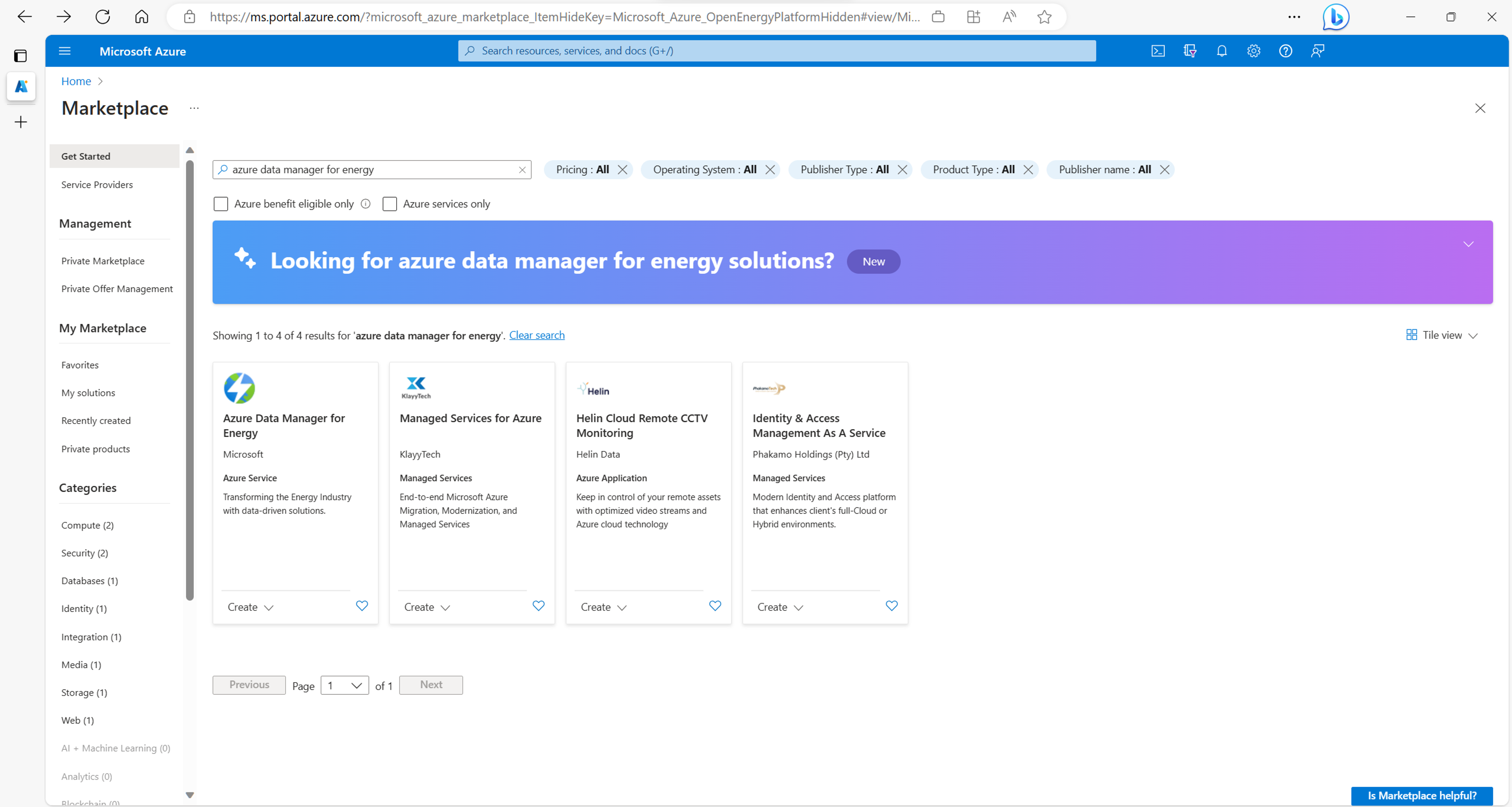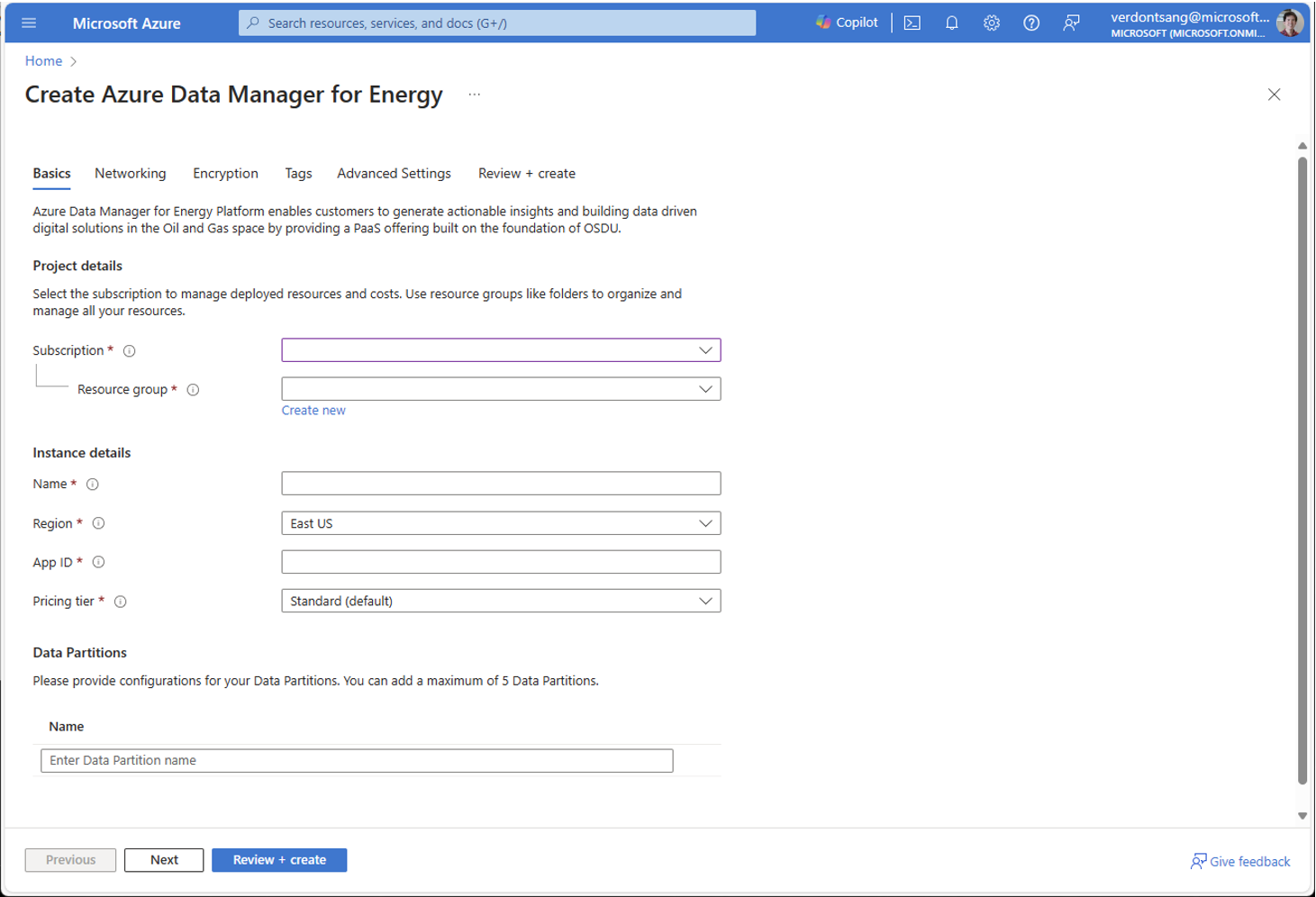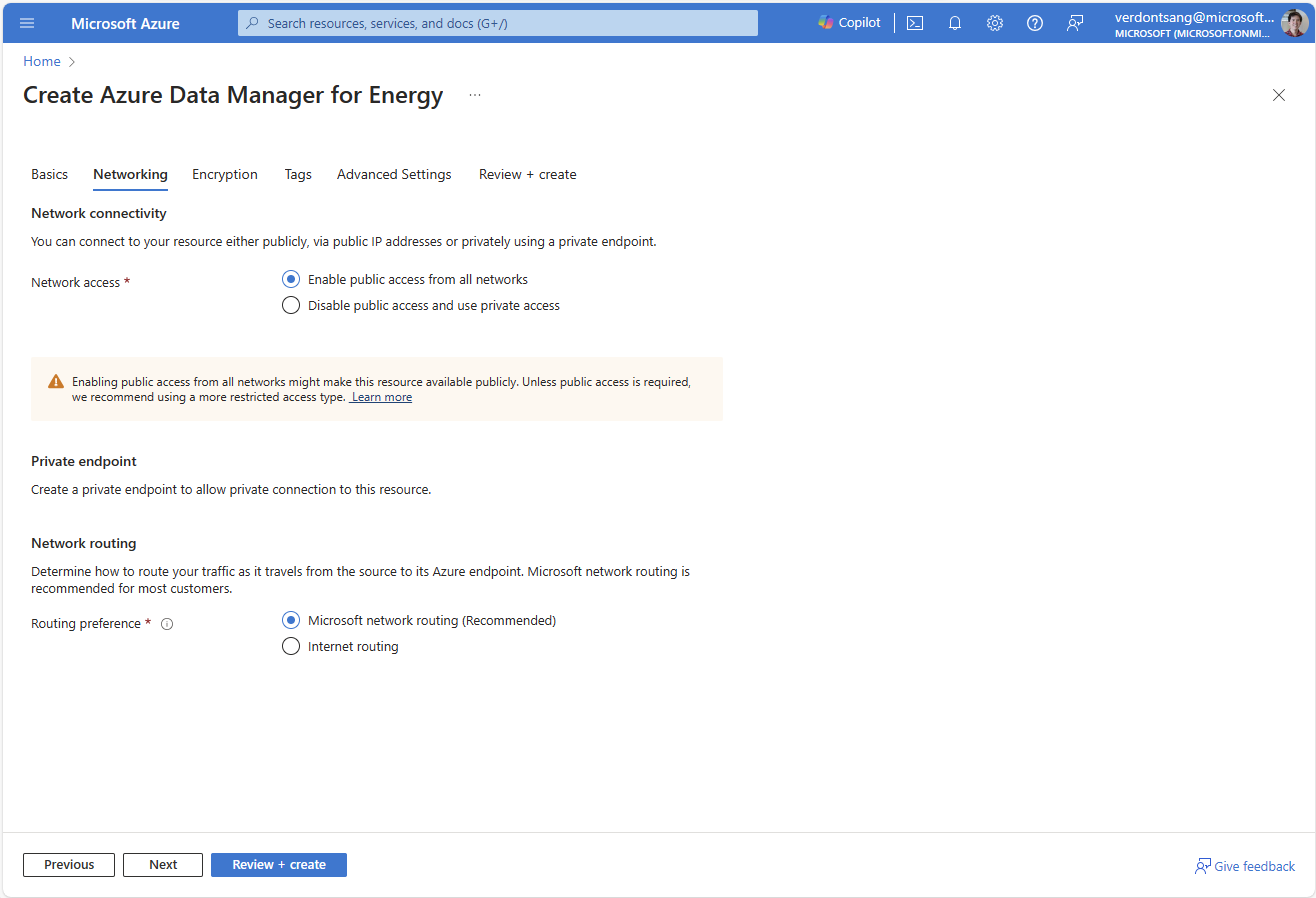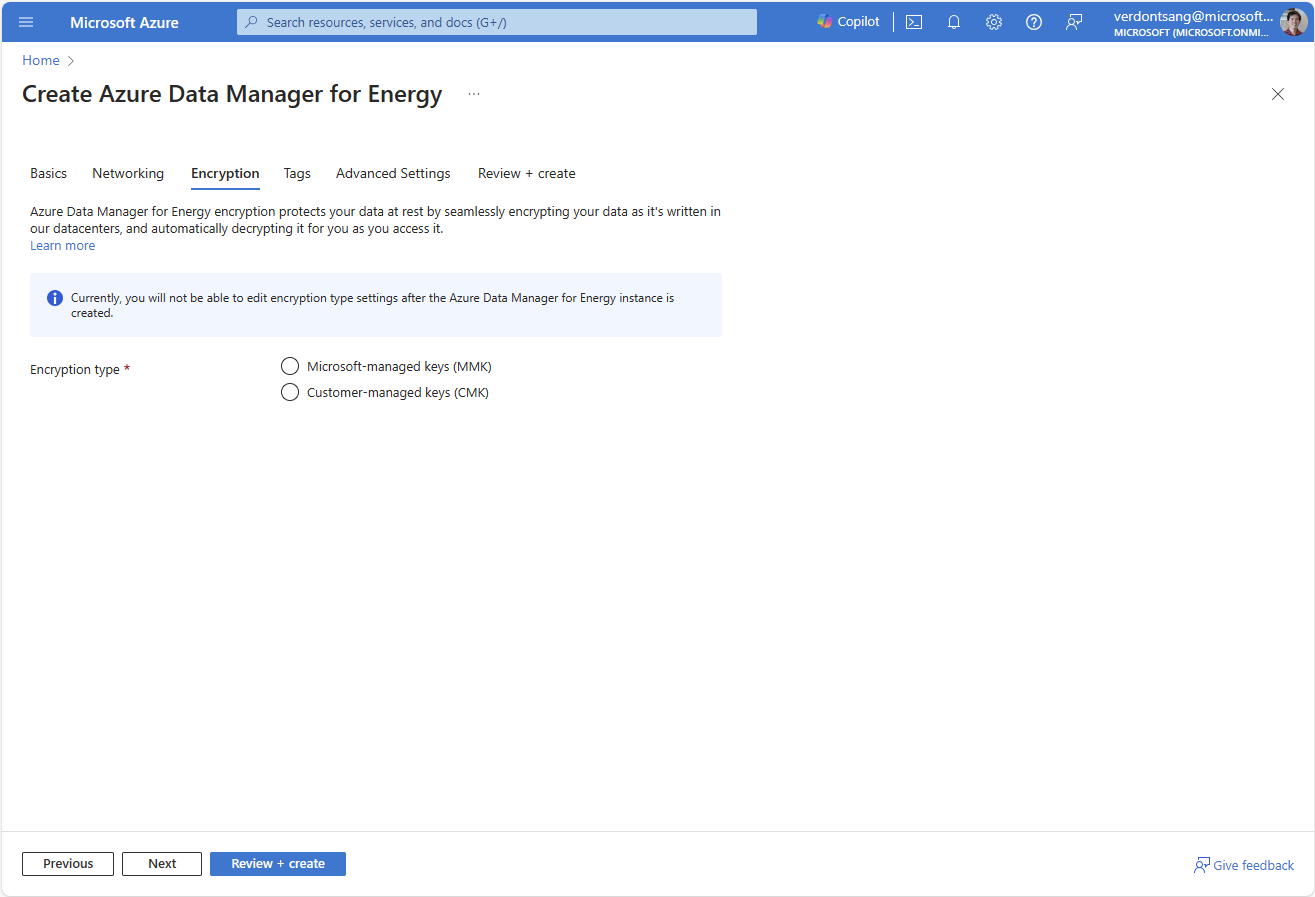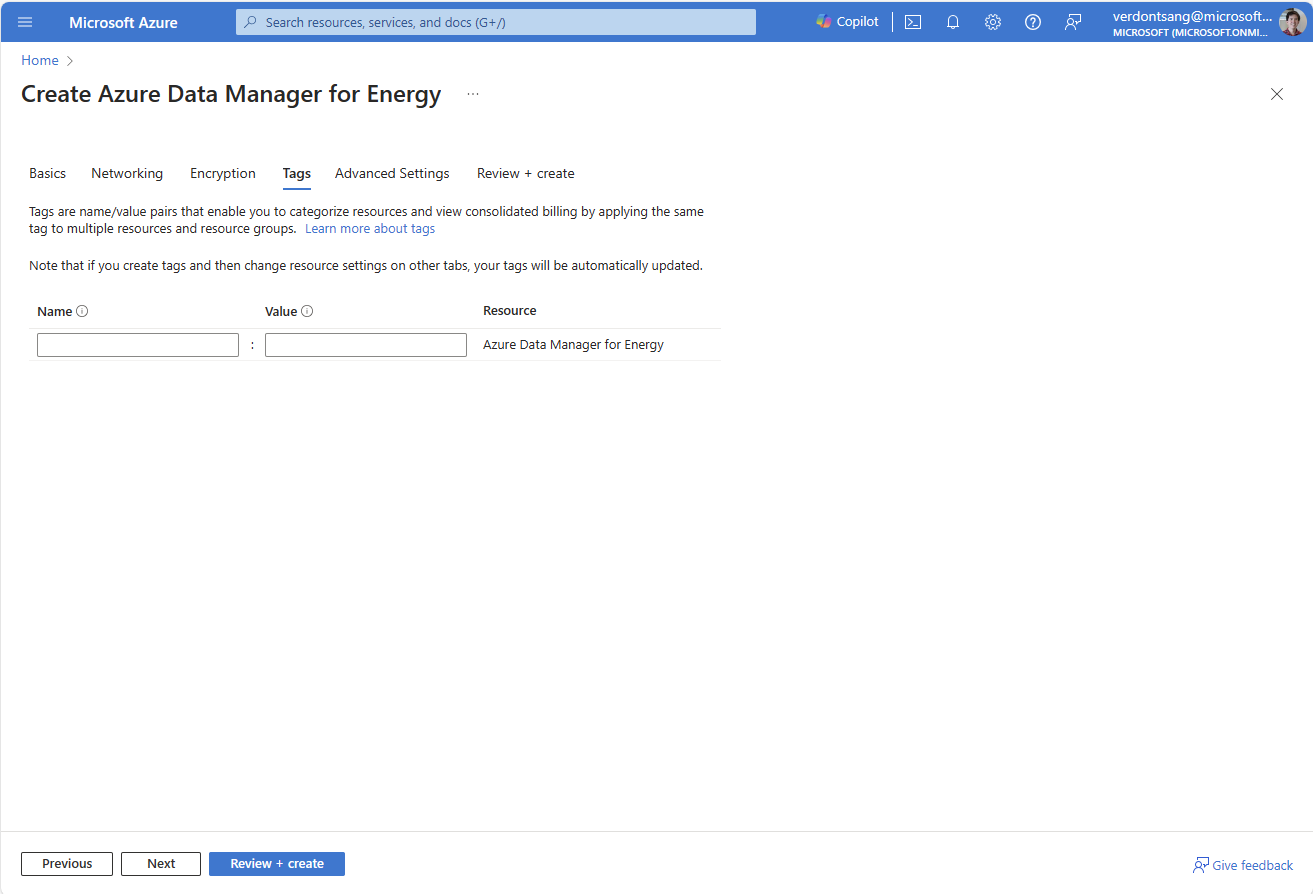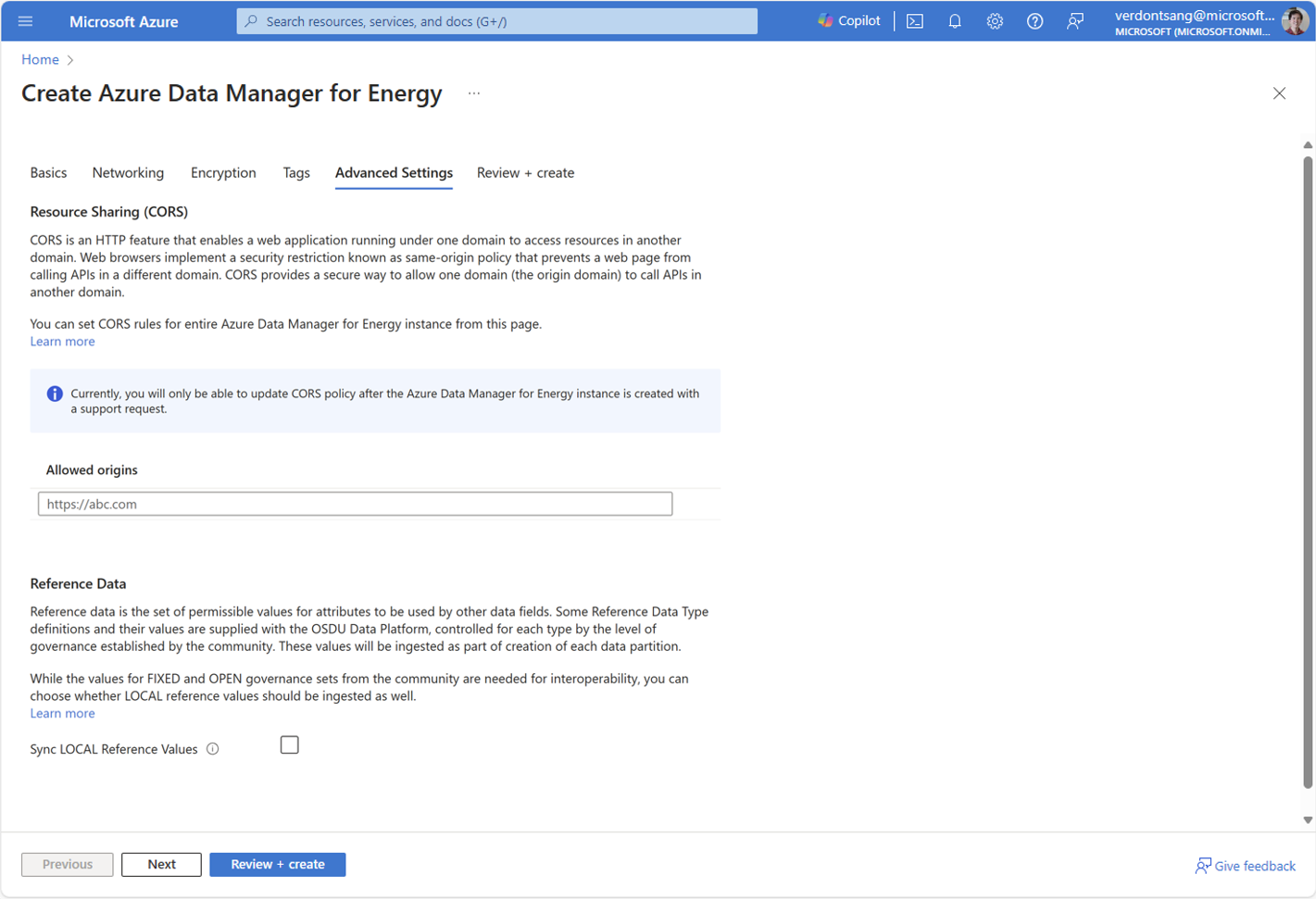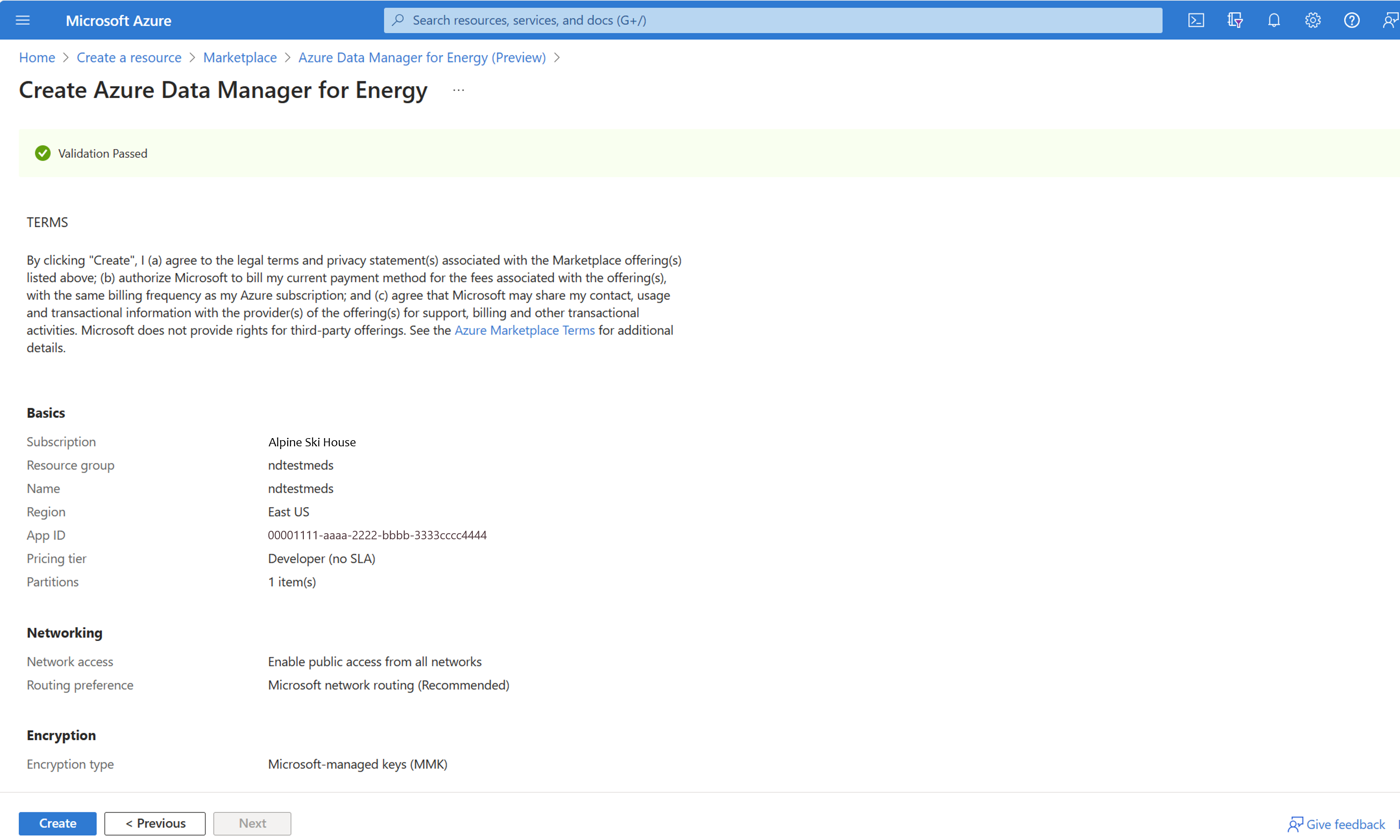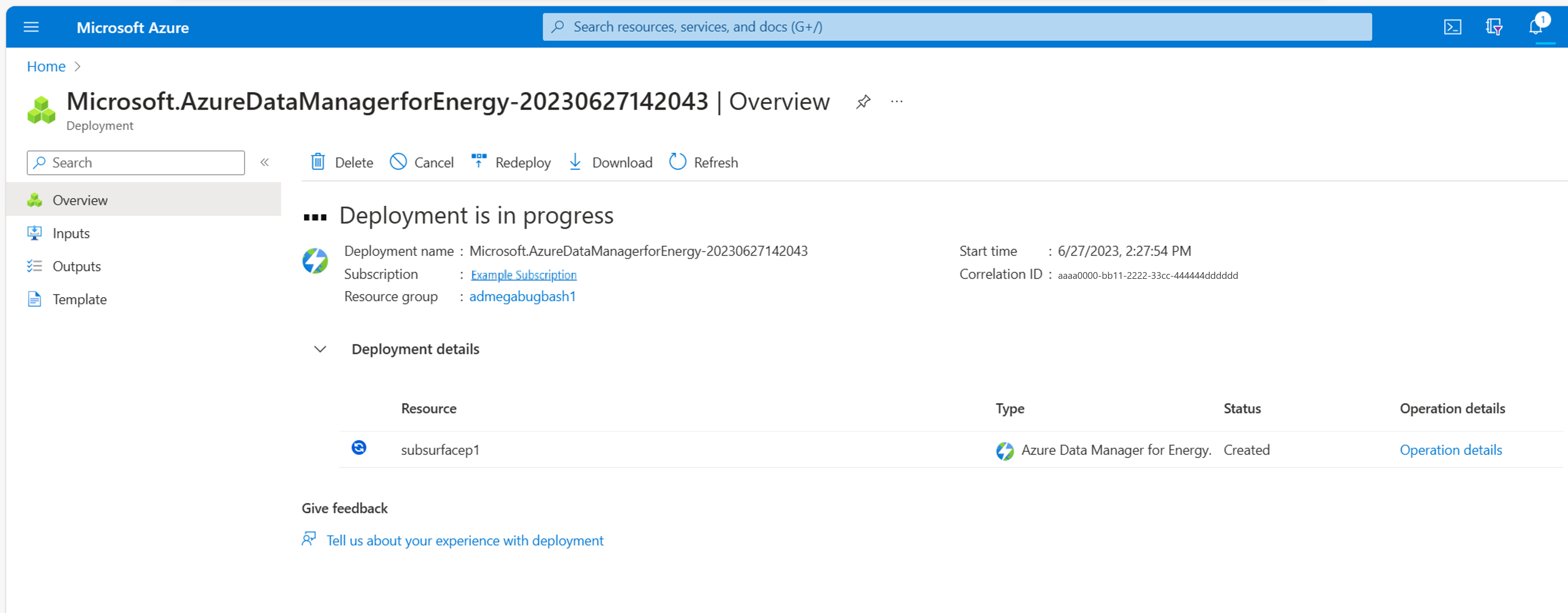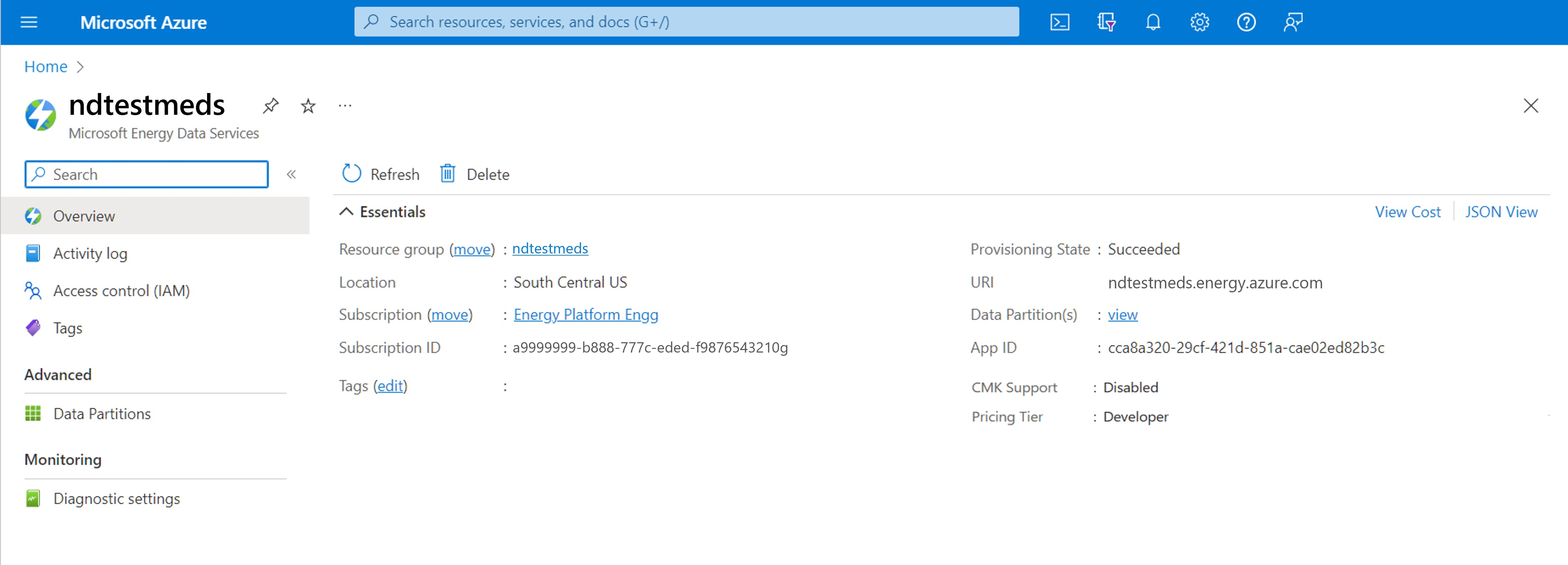Início Rápido: Como criar uma instância do Azure Data Manager for Energy
Neste início rápido, crie uma instância do Gerenciador de Dados do Azure para Energia usando o portal do Azure em um navegador da Web. Primeiro, registre um aplicativo do Azure no Active Directory. Em seguida, use a ID do aplicativo para criar uma instância do Gerenciador de Dados do Azure para Energia em sua assinatura e região do Azure escolhidas.
Use uma interface simples no portal do Azure para configurar a instância do Gerenciador de Dados do Azure para Energia. Esse processo leva cerca de 50 minutos para ser concluído.
O Azure Data Manager for Energy é uma oferta gerenciada de plataforma como serviço (PaaS) da Microsoft que se baseia na plataforma de dados OSDU®. Ao conectar seus aplicativos internos ou externos ao Gerenciador de Dados do Azure para Energia, você pode usar o serviço para ingerir, transformar e exportar dados de subsuperfície.
OSDU® é uma marca registrada do The Open Group.
Pré-requisitos
| Pré-requisito | Detalhes |
|---|---|
| Assinatura ativa do Azure | Você precisa da ID da assinatura do Azure na qual deseja instalar o Gerenciador de Dados de Energia do Azure. Você precisará de permissões apropriadas para criar recursos do Azure nesta assinatura. |
| ID do Aplicativo | Você precisará de uma ID do aplicativo (geralmente chamada de ID do aplicativo ou uma ID do cliente). Essa ID de aplicativo é usada para autenticação no Microsoft Entra ID e é associada à sua instância do Gerenciador de Dados do Azure para Energia. É possível criar uma ID de aplicativo ao acessar o Active Directory e selecionar Registros de aplicativo>Novo registro. |
| Segredo do cliente | Às vezes chamado de senha do aplicativo, um segredo do cliente é um valor de string que seu aplicativo pode usar no lugar de um certificado para se identificar. É possível criar um segredo do cliente selecionando Certificados e segredos>Segredos do cliente>Novo segredo do cliente. Registre o valor do segredo para uso no código do aplicativo cliente. Esse valor nunca será exibido novamente, depois que você sair dessa página. |
Como criar uma instância do Azure Data Manager for Energy
Salve a ID do aplicativo (cliente) e o segredo do cliente do Microsoft Entra ID para consultá-los mais adiante neste início rápido.
Entre no Microsoft Azure Marketplace.
Caso tenha acesso a vários locatários, use o filtro Diretórios + assinaturas no menu superior para alternar para o locatário no qual deseja instalar o Gerenciador de Dados do Azure para Energia.
Na barra de pesquisa do Azure Marketplace (não a barra de pesquisa global do Azure na parte superior da tela) insira Gerenciador de Dados do Azure para Energia.
Nos resultados da pesquisa, no cartão do Gerenciador de Dados do Azure para Energia, selecione Criar.
Uma nova janela é exibida. Preencha a guia Básico escolhendo a assinatura, grupo de recursos e a camada, juntamente à região na qual você quer criar sua instância do Gerenciador de Dados do Azure para Energia.
Atualmente, a camada padrão é Standard. Use a lista suspensa para alterar sua seleção de camadas. Saiba mais sobre as camadas do Gerenciador de Dados do Azure para Energia.
Você também pode usar essa guia para configurar até cinco partições de dados.
Aqui estão algumas convenções de nomenclatura para guiá-lo nesta etapa:
Campo Requisitos Detalhes da Instância>Nome Apenas caracteres alfanuméricos são permitidos e o valor deve ter de 1 a 15 caracteres. O nome não diferencia maiúsculas de minúsculas. Um grupo de recursos não pode ter duas instâncias com o mesmo nome. Detalhes da instância da>ID do aplicativo Insira a ID válida do aplicativo que você gerou e salvou na última seção. Nome>das partições de dados Cada nome deve ter de 1 a 10 caracteres, e ter caracteres alfanuméricos minúsculos e hifens. Ele deve começar com um caractere alfanumérico e não conter hífens consecutivos. Os nomes de partição de dados escolhidos são prefixados automaticamente com o nome da instância do Gerenciador de Dados do Azure para Energia. Chamadas de aplicativos e às APIs usam esses nomes compostos para se referir às partições de dados. Observação
Após criar nomes para a instância do Gerenciador de Dados do Azure para Energia e para as partições de dados, você não poderá alterá-los mais tarde.
Siga para a guia Rede e configure conforme necessário. Nesta guia, escolha por desabilitar o acesso privado à instância do Gerenciador de Dados do Azure para Energia. Saiba mais sobre como configurar um ponto de extremidade privado no Gerenciador de Dados do Azure para Energia.
Vá para a guia Criptografia e configure conforme necessário. Você tem duas opções para criptografia de dados: chaves gerenciadas pela Microsoft ou chaves gerenciadas pelo cliente. Saiba como criptografar seus dados com chaves de criptografia gerenciadas pelo cliente. Saiba como gerenciar a segurança de dados usando identidades gerenciadas no Gerenciador de Dados do Azure para Energia.
Vá para a guiaTags e insira as tags a serem especificadas. Caso não queira especificar as tags, deixe as caixas em branco.
Vá para a guia Configurações Avançadas para configurar compartilhamento de recursos entre origens (CORS) e, se disponível para você como cliente na versão prévia limitada do recurso, configurações de valores de dados de referência. Para saber mais sobre o compartilhamento de recursos de origem cruzada (CORS), confira o artigo Usar o COR para compartilhamento de recursos no Gerenciador de Dados do Azure para Energia. Para saber mais sobre valores de dados de referência, confira o artigo Como sincronizar valores de dados de referência
Vá para a guia Revisar + criar.
A validação leva alguns segundos. Após sua configuração passar nos testes de validação básicos, examine os termos e os detalhes da configuração.
Etapa opcional: na guia Revisar + criar, é possível baixar um modelo do Azure Resource Manager e usá-lo para implantações automatizadas do Gerenciador de Dados do Azure para Energia no futuro. Selecione Exibir modelo de automação.
Selecione Criar para iniciar a implantação.
Aguarde enquanto a implantação acontece em segundo plano. As opções estão disponíveis para exibir detalhes da instância criada.
É possível encontrar o recurso do Gerenciador de Dados do Azure para Energia recém-criado em seu grupo de recursos. Selecione-o para abrir a interface do usuário do recurso no portal. Detalhes como partições de dados, URI da instância e ID do aplicativo estão disponíveis.
Como excluir uma instância do Azure Data Manager for Energy
Excluir uma instância do Gerenciador de Dados do Azure para Energia também exclui todos os dados que a instância ingeriu. Essa ação é permanente. Não é possível recuperar dados ingeridos após a exclusão.
Para excluir uma instância do Gerenciador de Dados do Azure para Energia:
Remova todos os bloqueios definidos no nível do grupo de recursos. Os recursos bloqueados permanecem ativos até que você remova os bloqueios e exclua os recursos com êxito.
Entre no portal do Azure e exclua o grupo de recursos no qual os componentes do Gerenciador de Dados do Azure para Energia estão instalados.
(Opcional) Acesse o Microsoft Entra ID e exclua o registro de aplicativo vinculado à instância do Gerenciador de Dados do Azure para Energia.